
Cara Install The Sims 4 di Laptop dengan Cepat!
21 October 2025
Share
Kamu ingin menjelajahi keseruan dunia virtual di The Sims 4? Kalau iya, kamu tentu perlu tahu cara install The Sims 4 di laptop.
The Sims memang sering terlintas di pikiran kalau bicara soal game simulasi. Saking legendarisnya, permainan ini sudah memasuki seri ke 4 dan tetap disukai banyak orang.
Nggak cuma seru, The Sims 4 sekarang juga bisa dimainkan secara gratis, lho. Jadi, nggak ada alasan lagi buat nggak coba.
Tapi, mungkin kamu masih bingung gimana sih sebenarnya langkah-langkah instalasinya? Tenang, kamu nggak perlu panik.
Di artikel ini, kamu bakal menemukan panduan lengkap dan mudah tentang cara install The Sims 4 di laptop, dari proses download sampai siap dimainkan.
Tanpa berlama-lama lagi, yuk, gulir sampai akhir dan jangan sampai kelewatan langkah-langkahnya!
BACA JUGA: Dijamin Seru! Intip Bocoran Game PC Offline Terbaik
Apa Itu The Sims?
Nah, sebelum masuk ke pembahasan utama, nggak ada salahnya kamu kenal lebih dekat dengan The Sims.
Jadi, The Sims adalah seri game simulasi kehidupan yang dikembangkan oleh Maxis dan dipublikasikan oleh Electronic Arts.
Di sini, kamu bisa menciptakan, mengendalikan, dan menentukan alur hidup karakter virtual yang disebut Sims. Mulai dari penampilan, kepribadian, hunian, sampai aktivitas harian, semua dapat kamu kustomisasi dan atur sesuka hati.
The Sims pertama kali diluncurkan pada tahun 2000. Sejak saat itu, permainan ini terus berkembang lewat banyak ekspansi dan update yang bikin gameplay makin kaya.
Seri terbarunya bertajuk The Sims 4 yang sudah dirilis pada Oktober 2022, sementara paket ekspansinya, The Sims 4: Adventure, baru saja hadir pada 2 Oktober 2025 lalu.
Memasuki usia ke-25, The Sims masuk jajaran seri video game dengan penjualan terbaik sepanjang masa.
Spesifikasi Laptop untuk Install The Sims 4
Kalau kamu suka game yang membebaskan kreativitas dan penuh kejutan, The Sims 4 bisa jadi pelarian seru dari dunia nyata. Menariknya lagi, game ini nggak cuma bisa dimainkan di XBox atau Play Station saja, tapi juga laptop, baik Windows maupun MacBook.
Kalau kamu nggak sabar ingin memainkannya, coba saja mengunduh dan menginstal The Sims 4 di laptop kamu. Tapi sebelum itu, kamu perlu memperhatikan spesifikasi dan persyaratan minimum laptop untuk menginstal The Sims 4. Ini penting biar nanti permainannya berjalan mulus.
Berikut ini rinciannya.
Windows
- OS: Windows 10 64-bit.
- Processor: 3,3 GHz Intel Core i3-3220 (2 core, 4 thread), AMD Ryzen 3 1200 3,1 GHz (4 core) atau lebih tinggi.
- RAM: minimal 4 GB
- Storage: 26 GB ruang tersedia
- Graphics: RAM Video 128 MB mendukung Pixel Shader 3.0 (NVIDIA GeForce 6600 atau lebih tinggi, ATI Radeon X1300 atau lebih tinggi, Intel GMA X4500 atau lebih tinggi).
MacBook
- OS: macOS 10.15 (Catalina) atau terbaru
- Processor: Intel Core i3-3225 3,53 Ghz (2 core, 4 thread) atau lebih tinggi.
- RAM: minimal 4 GB
- Storage: 26 GB ruang tersedia
- Graphics: Mendukung Metal, Intel HD 4000 (Integrated Graphics) atau lebih tinggi.
Cara Install The Sims 4 di Laptop Windows
Nah, kalau kamu pengguna laptop Windows dengan spesifikasi memadai untuk memainkan The Sims 4, kamu bisa lanjut men-download dan menginstal game tersebut.
Kamu bisa mengikuti tutorial detailnya di bawah ini.
- Pertama, kunjungi situs www.origin.com/download untuk mendownload Origin.
- Gulir ke bawah, tekan tombol download untuk Windows. Tunggu sampai proses mengunduh selesai.
- Setelah berhasil terunduh, instal client Origin di laptop dan ikuti instruksi yang tertera.
- Selanjutnya, masuk menggunakan akun Electronic Arts atau buat akun baru.
- Kalau berhasil masuk, kamu akan melihat dashboard Origin yang berisi berbagai game untuk di-download.
- Cari The Sims 4 dengan mengetiknya di kolom pencarian.
- Kalau sudah ketemu dan masuk ke halaman The Sims 4, klik "Get the Game".
- Berikutnya, pilih opsi "Subscription" atau "Buy Now" untuk mendapatkan base game The Sims 4 dan ikuti instruksi selanjutnya. Jika kamu membeli dalam bentuk CD atau secara online, kamu bisa memasukkan atau reedem product code untuk proses instalasi.
- Kamu akan diarahkan ke proses penginstalan. Jika sudah terpasang, kamu pun bisa langsung memainkan The Sims 4 di laptop Windows. Kamu bisa menemukannya di menu Start atau menjalankannya di aplikasi Origin pada menu My Game Library.
Cara Install The Sims 4 di Laptop MacBook
Sementara kalau kamu pengguna laptop MacBook, cara install The Sims 4 tidak jauh berbeda dengan laptop Windows.
- Buka situs www.origin.com/download lewat browser untuk mendownload Origin.
- Gulir ke bawah, tekan tombol download untuk Mac. Tunggu sampai proses mengunduh selesai.
- Kalau sudah, cari file setup-nya di folder "Unduhan" di Finder. Klik dua kali sampai jendela "Origin" muncul.
- Pindahkan Origin ke folder "Aplikasi" untuk menyiapkan installer Origin.
- Jika client Origin sudah terpasang, buka aplikasi Origin. Lalu, masuk menggunakan akun Electronic Arts atau buat akun baru.
- Kalau berhasil masuk, kamu akan melihat dashboard Origin yang berisi berbagai game untuk di-download.
- Cari The Sims 4 dengan mengetiknya di kolom pencarian.
- Kalau sudah ketemu dan masuk ke halaman The Sims 4, klik "Get the Game".
- Berikutnya, pilih opsi "Subscription" atau "Buy Now" untuk mendapatkan base game The Sims 4 dan ikuti instruksi selanjutnya. Jika kamu membeli dalam bentuk CD atau secara online, kamu bisa memasukkan atau reedem product code untuk proses instalasi.
- Berhasil, The Sims 4 sudah terinstal dan dapat kamu mainkan di MacBook. Kamu bisa menemukannya di folder "Aplikasi" atau membukanya melalui My Game Library di aplikasi Origin.
Nikmati Dunia Virtual Tanpa Batas dengan Paket Internet Berkualitas
Nah, sekarang kamu sudah tahu cara install The Sims 4 di laptop, baik untuk pengguna Windows maupun MacBook. Gampang banget, kan? Tinggal pastikan spesifikasi laptop kamu memenuhi syarat, lalu ikuti langkah-langkah instalasi yang sudah dijelaskan tadi.
Dengan The Sims 4, kamu bisa lepasin kreativitas sebebas-bebasnya, dari bikin karakter unik sampai drama kehidupan versi kamu sendiri. Buat pengalaman main makin seru tanpa hambatan koneksi, pastikan kamu juga pakai internet yang cepat dan mumpuni.
Kini saatnya kamu berlangganan Paket Internet AXIS BOOSTR Game, paket serba bisa buat kamu si gamer sejati!
Jangan kelamaan mikir! Aktifkan segera Paket Internet BOOSTR Game melalui aplikasi AXISNET, ya!
Mau belanja di mana?
Pilih salah satu e-commerce untuk menyelesaikan pembelian kartu perdana
AXIS Webstore
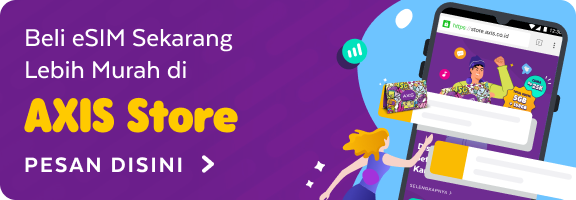
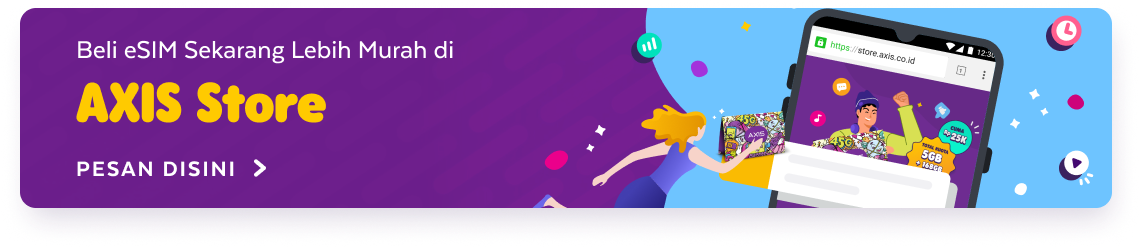

Pilih Durasi Paket Internetan AXIS, Sekarang Lebih Banyak Pilihan!
Makin bebas pilih durasi internetan sepuasnya. Yuk cek paket internet yang cocok sama kamu!
Kami menggunakan cookie untuk meningkatkan pengalaman Anda menelusuri situs kami, untuk merekomendasikan produk yang sesuai, dan untuk menampilkan iklan yang relevan. Untuk mengetahui lebih lanjut informasi terkait cookie, silakan merujuk pada kebijakan privasi kami.
baca selengkapnyaPeningkatan Kapasitas Layanan
Tanggal 16 - 17 October 2023
Jam 23.00 - 04.00 WIB
Hi AXISers! Untuk meningkatkan kualitas pelayanan kartu AXIS kamu, akan dijadwalkan peningkatan kapasitas sistem (upgrade sistem) secara bertahap di tanggal 16 - 17 October 2023 dengan jam maintenance dari 23.00 - 04.00 WIB. Selama berlangsungnya proses upgrade sistem tersebut, beberapa layanan dan fitur layanan seperti aktivasi kartu, isi pulsa, beli paket, dan lain-lain akan sedikit mengalami gangguan selama beberapa saat ya.
Pelajari Lebih Lanjut



